Excel表格怎样强制分页打印?
1、打开Excel,建立空白工作簿。

2、随意在工作表中录入一些数据。
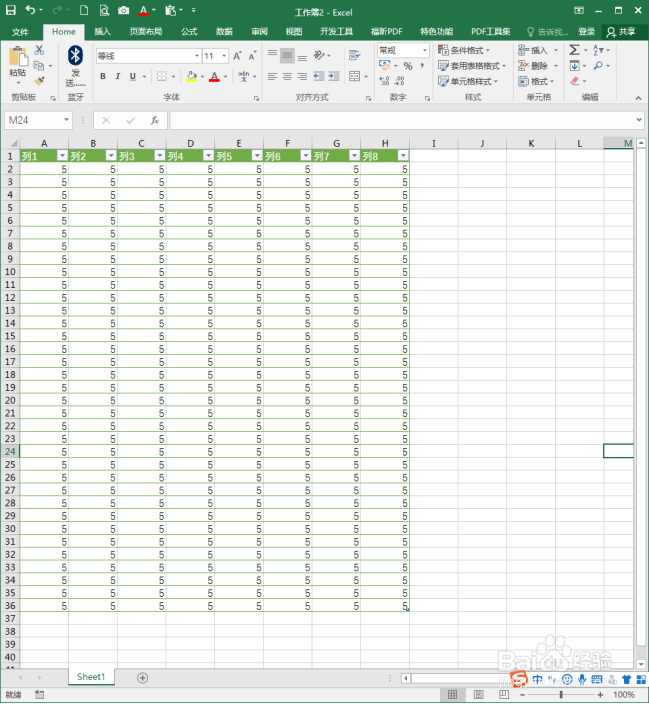
3、执行打印预览。
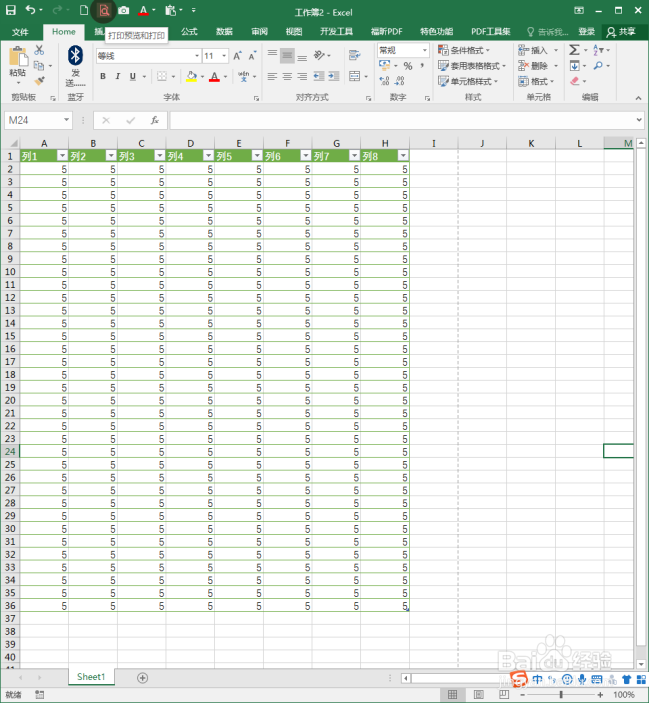
4、可以看到,当前全部数据只占有一页。
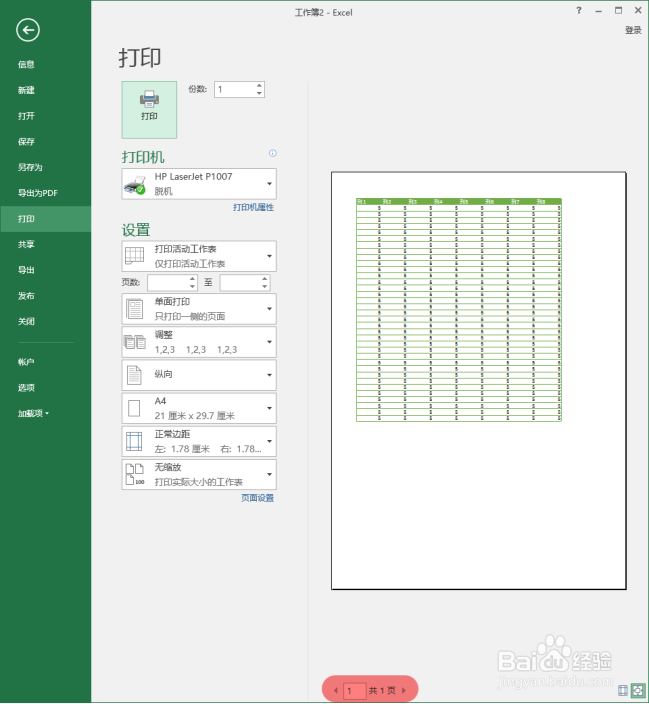
5、回到工作表,假如需要把18行及以下的内容打印到第二页上,则选中第18行的第一个单元格。
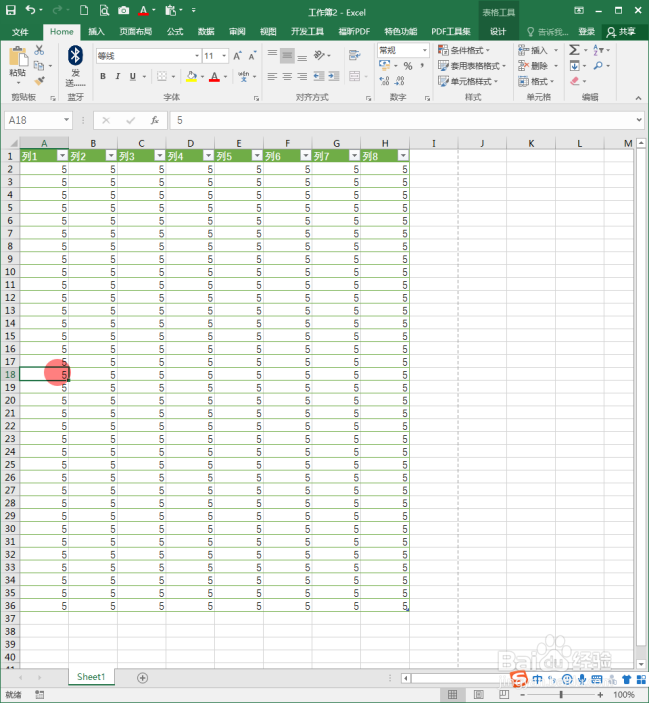
6、执行【页面布局】【分隔符】【插入分页符】。
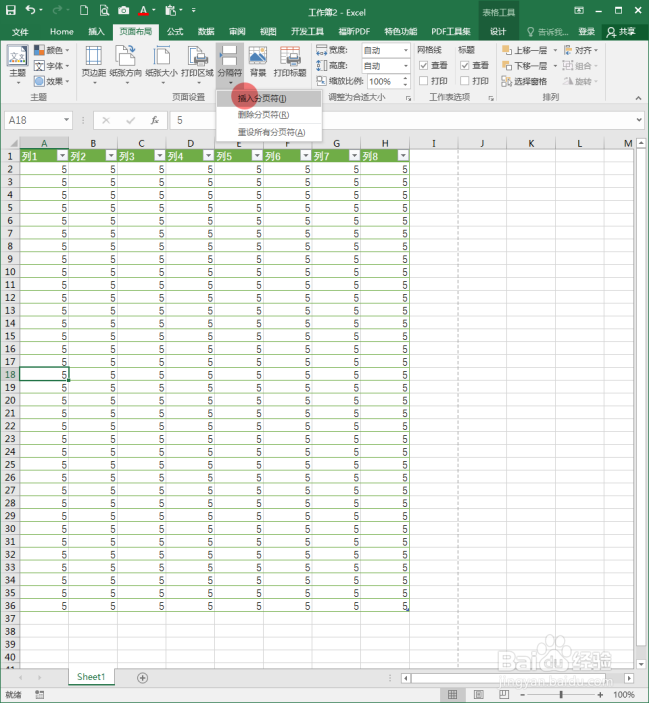
7、这样,在18行以上出现一条灰色的实线,表示页面分割。

8、再次执行打印预览,可以看到,现在整个表格变成了2页。

9、但是第2页没有标题行。
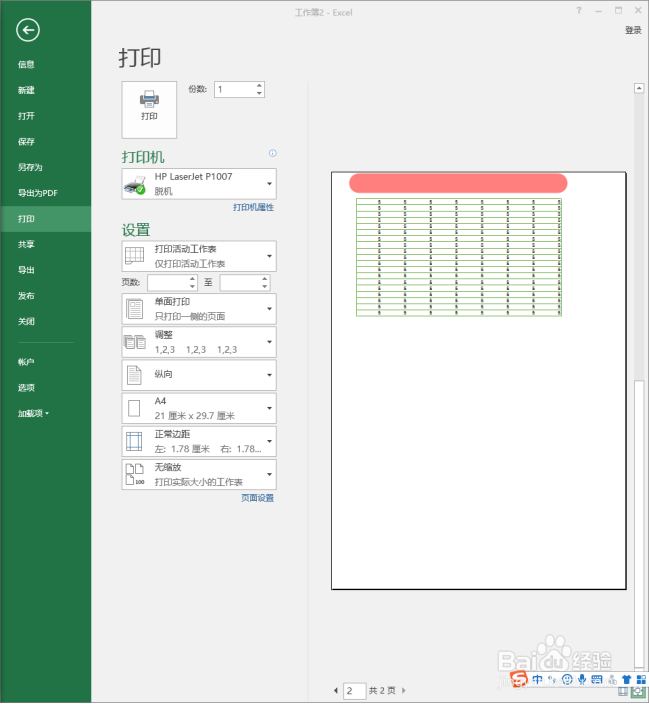
10、回到工作表,把第1行设置为打印标题行。

11、这样,第2页打印时也具有了标题行。
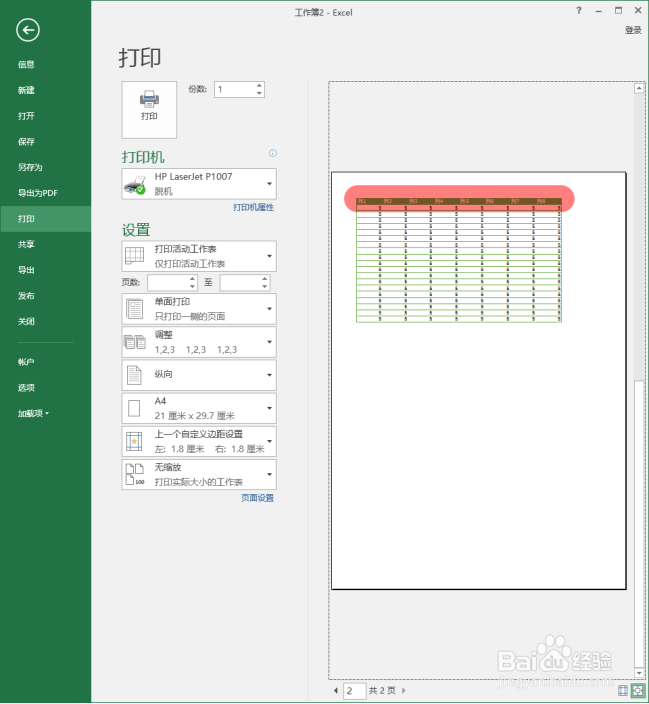
声明:本网站引用、摘录或转载内容仅供网站访问者交流或参考,不代表本站立场,如存在版权或非法内容,请联系站长删除,联系邮箱:site.kefu@qq.com。
阅读量:104
阅读量:164
阅读量:149
阅读量:182
阅读量:52